So fügen Sie ein Kamera-Widget auf dem Samsung Galaxy hinzu

Mit dem One UI 6-Update können Benutzer Kamera-Widgets auf Samsung Galaxy-Telefonen hinzufügen, um sie nach Wunsch anzupassen.
Die App „ Einstellungen “ auf dem iPhone ist Ihre Kommandozentrale, mit der Sie alles über Ihr Gerät steuern und anpassen können. Aber wie öffnet man die Einstellungen auf dem iPhone? Egal, ob Sie neu bei iOS sind oder an neuen Möglichkeiten zum Zugriff auf das iPhone -Einstellungsmenü interessiert sind , dieses Handbuch enthält alle Antworten, die Sie benötigen. Darüber hinaus beschreiben wir auch, wie Sie das Einstellungssymbol auf dem iPhone wiederherstellen, wenn es auf Ihrem Startbildschirm fehlt . Lesen Sie dieses Tutorial, um vier verschiedene Methoden zum Öffnen der iOS -Einstellungen zu lernen :
Inhalt
1. Verwenden Sie das Symbol „iPhone-Einstellungen“ auf Ihrem Startbildschirm
Ihr Startbildschirm bietet die intuitivste Art, die App zu öffnen: Tippen Sie einfach auf das iPhone -Einstellungssymbol . Sie können nach links oder rechts wischen, um auf einem iPhone durch mehrere Startbildschirmseiten zu blättern. Wie Sie sehen können, hat Apple ein graues Zahnrad für das Einstellungssymbol auf dem iPhone gewählt.

Das Symbol der iPhone-Einstellungen-App
Dies öffnet das iPhone -Einstellungsmenü , siehe unten.
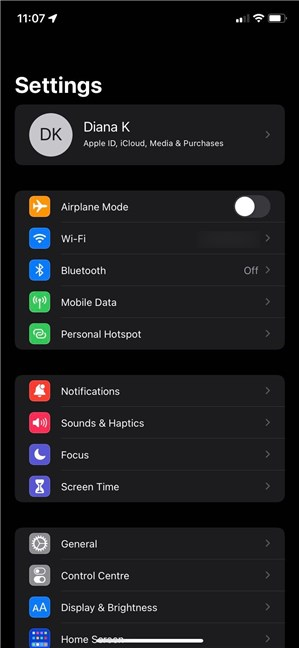
Beim Öffnen der Anwendung „iPhone-Einstellungen“ wird ein Menü angezeigt
Wenn Sie das Symbol für die iPhone -Einstellungen nicht finden können , machen Sie sich keine Sorgen: Es ist unmöglich, die App „ Einstellungen “ von Ihrem iPhone zu löschen, selbst wenn ihr Symbol vom Startbildschirm entfernt werden kann . Und Sie können das Symbol ganz einfach zurückbekommen, wie in den nächsten Kapiteln beschrieben.
TIPP: Haben Sie zu viele Apps auf Ihrem Startbildschirm ? Unsere Anleitung zum Löschen von Apps auf dem iPhone oder iPad zeigt Ihnen, wie Sie sie vollständig oder nur ihre Symbole entfernen können.
2. Greifen Sie über die App-Bibliothek auf die iOS-Einstellungen zu
Die App-Bibliothek enthält alle Ihre installierten Apps, unabhängig davon, ob Sie ihre Symbole vom Startbildschirm entfernt haben oder nicht. Um auf die App-Bibliothek zuzugreifen , wischen Sie auf Ihrem Startbildschirm nach links, bis Sie sie erreichen.
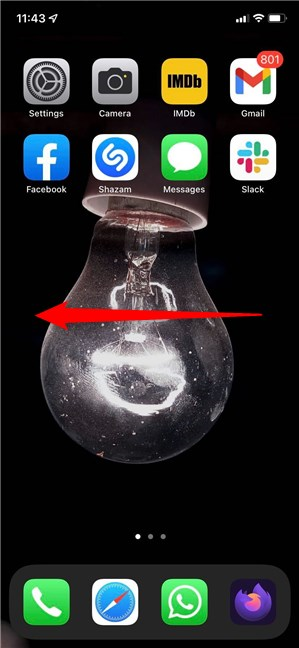
Wischen Sie weiter nach links über die Seiten Ihres Startbildschirms hinaus
Suchen Sie in der iPhone - App-Bibliothek nach dem grauen Symbol für die Zahnradeinstellungen und tippen Sie darauf.
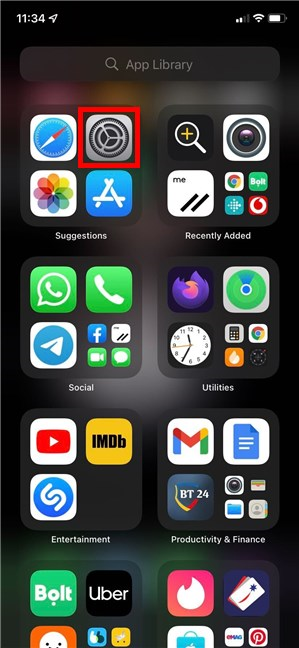
Tippen Sie auf dem iPhone auf das Symbol Einstellungen
Wenn Sie Schwierigkeiten haben, das Einstellungssymbol zu finden , können Sie das Suchfeld der App-Bibliothek oben verwenden. Sehen Sie sich das nächste Kapitel an, um zu erfahren, wie Sie nach der App „ Einstellungen “ suchen können .
HINWEIS: Um das Einstellungssymbol wieder auf dem Startbildschirm Ihres iPhones anzuzeigen , tippen und halten Sie es in der App-Bibliothek , um es zu greifen. Dadurch wird ein Menü mit Verknüpfungen zu den am häufigsten verwendeten Einstellungen geöffnet. Sie können Ihren Finger auf dem Bildschirm bewegen, sobald das Menü angezeigt wird, um das Symbol per Drag & Drop auf den Startbildschirm zu ziehen . Alternativ können Sie etwas länger tippen und halten, um in den Modus „Startbildschirm bearbeiten“ zu gelangen. Platzieren Sie das Symbol an einer beliebigen Stelle auf Ihrem Startbildschirm und tippen Sie oben rechts auf „ Fertig “.

So erhalten Sie das Einstellungssymbol auf dem iPhone zurück
3. Verwenden Sie die Suche, um die Einstellungen auf dem iPhone zu öffnen
Es gibt mehrere Suchfelder, mit denen man die Einstellungen -App auf seinem iPhone öffnen kann. Greifen Sie auf die App-Bibliothek zu, wie im vorherigen Kapitel gezeigt, und Sie können das Suchfeld oben sehen.
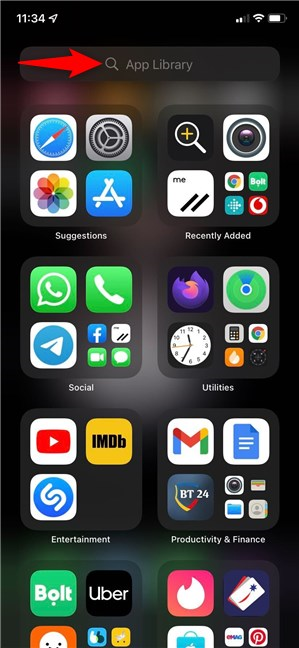
Das Suchfeld in der App-Bibliothek
Wenn Sie auf das Feld tippen, wird eine alphabetische Liste Ihrer installierten Apps angezeigt.
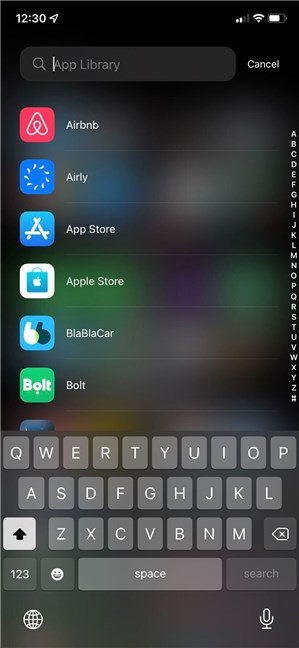
Sie finden die iPhone-Einstellungen in der Liste
Während Sie auch nach unten scrollen oder auf die Buchstaben rechts tippen können, um zu einem beliebigen Abschnitt zu navigieren, fanden wir es einfacher, „Einstellungen“ in das Suchfeld einzufügen und dann auf das entsprechende Ergebnis zu tippen.
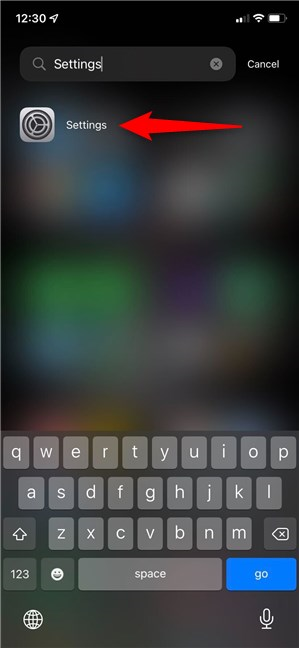
Suchen Sie in der App-Bibliothek nach Einstellungen
Sie können auch die Spotlight-Suche verwenden , um die iOS -Einstellungen zu öffnen . Wischen Sie zuerst von der Mitte des Startbildschirms oder des Sperrbildschirms nach unten , um auf die Suchleiste zuzugreifen.
Wischen Sie in der Mitte des Startbildschirms für die Spotlight-Suche nach unten
Suchen Sie als Nächstes nach „Einstellungen“ und tippen Sie auf das entsprechende Ergebnis, wie unten gezeigt.
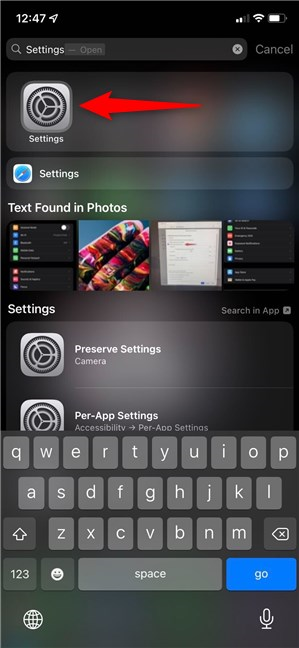
Öffnen Sie die iOS-Einstellungen über die Spotlight-Suche
Wenn Ihnen die Heute-Ansicht gefällt , können Sie damit auch die Einstellungen auf dem iPhone öffnen. Wischen Sie zuerst auf dem Startbildschirm oder dem Sperrbildschirm nach rechts, um auf die Heute-Ansicht zuzugreifen .
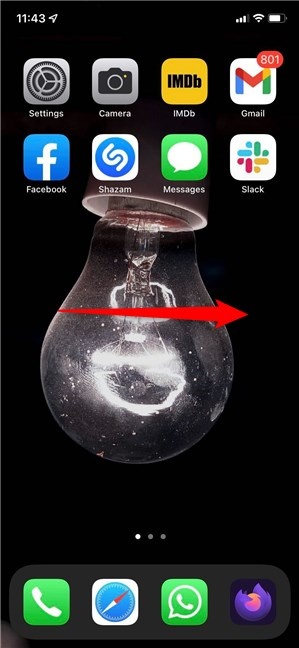
Wischen Sie nach rechts, um auf die Heute-Ansicht zuzugreifen
Oben sehen Sie das Suchfeld . Tippen Sie darauf.
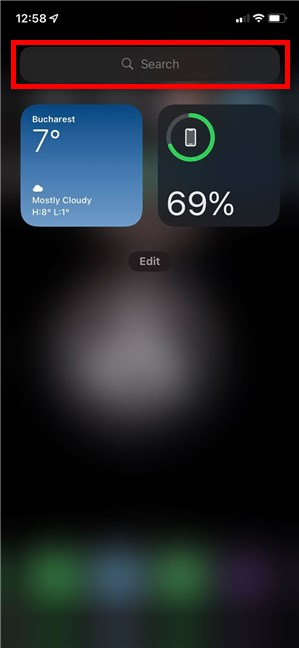
Tippen Sie auf das Suchfeld
Geben Sie „Einstellungen“ ein und tippen Sie auf das entsprechende Ergebnis, um die App zu öffnen.
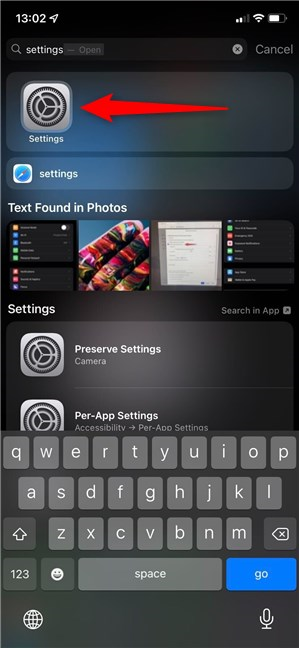
Öffnen Sie die iPhone-Einstellungen in der Heute-Ansicht
HINWEIS: Sie können in den Suchergebnissen auf das Symbol der Einstellungen -App tippen und es gedrückt halten , um es zum Startbildschirm hinzuzufügen , wie im vorherigen Kapitel gezeigt. Wenn Sie die App jedoch bereits auf Ihrem Startbildschirm haben, sollten Sie die App-Bibliothek verwenden , um eine weitere Verknüpfung hinzuzufügen. Durch Antippen und Halten der Ergebnisse der Spotlight-Suche oder der Heute-Ansicht können Sie nur das vorhandene Symbol der App „ Einstellungen “ verschieben.
4. Greifen Sie mit Siri auf die iOS-Einstellungen zu
Zu guter Letzt können Sie auch Siri, den virtuellen Assistenten von Apple, bitten, die iPhone- Einstellungen zu öffnen . Stellen Sie sicher, dass sie zuhört (sagen Sie „Hey Siri“ ) und sagen Sie dann „Öffnen Sie die Einstellungen . ”

Lassen Sie Siri die App „iPhone-Einstellungen“ öffnen
Siri verschwendet keine Zeit damit, die App für Sie zu öffnen.
Wie greifen Sie auf das iPhone-Einstellungsmenü zu?
Die iPhone - Einstellungen sind ein wichtiger Bestandteil des Betriebssystems, daher bietet Apple zahlreiche Optionen, um darauf zuzugreifen. Wir bevorzugen die Verwendung des iPhone-Einstellungssymbols auf dem Startbildschirm oder im Abschnitt „ App-Bibliothek “. Bevor Sie diese Anleitung schließen, teilen Sie uns mit, wie Sie die iOS -Einstellungen öffnen möchten . Hinterlassen Sie unten einen Kommentar, um uns mitzuteilen, was für Sie funktioniert.
Mit dem One UI 6-Update können Benutzer Kamera-Widgets auf Samsung Galaxy-Telefonen hinzufügen, um sie nach Wunsch anzupassen.
Im folgenden Artikel stellen wir die grundlegenden Schritte zur Wiederherstellung gelöschter Daten in Windows 7 mit dem Support-Tool Recuva Portable vor. Mit Recuva Portable können Sie Ihre Daten auf einem beliebigen USB-Stick speichern und jederzeit verwenden. Das Tool ist kompakt, einfach zu bedienen und bietet folgende Funktionen:
So finden Sie Ihre fehlenden Samsung Galaxy-Geräte mit SmartThings Find. Sehen Sie, wo Sie Ihr Smartphone, Tablet oder Ihre Smartwatch verlegt haben.
So erstellen Sie einen Link zu einer Datei, einem Ordner oder einer Bibliothek auf Ihrem Windows-Computer und senden ihn an andere. So kopieren Sie einen Dateipfad als Link.
Erfahren Sie, wie Sie sich mit versteckten Wi-Fi-Netzwerken in Windows 11 verbinden können. Tipps zu Schnelleinstellungen, Einstellungen-App und Systemsteuerung.
Erfahren Sie, wie Sie die Touchpad-Empfindlichkeit ändern, das Touchpad aktivieren oder deaktivieren, seine Gesten oder Präzision konfigurieren.
Erfahren Sie, wie Sie Anwendungen als Administrator in Windows 11 ausführen können, um alle Funktionen optimal zu nutzen. Nutzen Sie CMD, PowerShell oder Windows Terminal, um Programme mit Administratorrechten zu starten.
Alle Apps und Windows-Tools, mit denen Sie schnell herausfinden können, wie viele Kerne Ihr Prozessor hat und wie viele logische Prozessoren oder Threads er zu bieten hat. Finden Sie diese Informationen mit CMD oder PowerShell.
Wie installiere ich Schriftarten in Windows 10 und Windows 11? Hier erfahren Sie, wo der Schriftartenordner in Windows zu finden ist und wie man Schriftarten für alle Benutzer anzeigt und installiert.
Entdecken Sie alle Möglichkeiten, wie Sie den Benutzer in Windows 11 wechseln können: vom Anmeldebildschirm, über Tastaturkombinationen bis hin zu den Eingabeaufforderungen.
Drag & Drop funktioniert nicht mehr in Windows 10 oder Windows 11? Hier erfahren Sie, wie Sie dieses Problem in nur wenigen Sekunden beheben können.
Erfahren Sie, wie Sie die Get Help-App in Windows 10 effektiv nutzen, um Unterstützung bei Microsoft-Produkten zu erhalten. Kontaktieren Sie den Supportdienst schnell und einfach.
Erfahren Sie, wie Sie Dateien und Ordner auf Ihrem Mac schnell und effizient ausschneiden, kopieren und einfügen können, um Ihre Produktivität zu steigern.
Erfahren Sie, wie Sie den mathematischen Eingabebereich verwenden, um mathematische Formeln in Dokumente und Präsentationen einzufügen. Die Anleitung funktioniert unter Windows 7, Windows 10 und Windows 8.1.
So aktivieren oder deaktivieren Sie Ortungsdienste in Windows 11. Nutzen Sie die Vorteile einer personalisierten Erfahrung.
Wenn Sie Galaxy AI auf Ihrem Samsung-Telefon nicht mehr benötigen, können Sie es ganz einfach deaktivieren. Nachfolgend finden Sie Anweisungen zum Deaktivieren von Galaxy AI auf Ihrem Samsung-Telefon.
Wenn Sie KI-Charaktere auf Instagram nicht benötigen, können Sie diese auch schnell löschen. So löschen Sie KI-Charaktere auf Instagram.
Benutzer können den ChatGPT-Speicher jederzeit deaktivieren, sowohl auf Mobilgeräten als auch auf Computern. Nachfolgend finden Sie Anweisungen zum Deaktivieren des ChatGPT-Speichers.
Standardmäßig sucht Windows Update automatisch nach Updates. Sie können auch sehen, wann das letzte Update erfolgte. Hier finden Sie eine Anleitung zum letzten Windows-Update.
Das Löschen der eSIM auf dem iPhone ist grundsätzlich einfach. Nachfolgend finden Sie Anweisungen zum Löschen der eSIM auf dem iPhone.
Zusätzlich zum Speichern von Live Photos als Videos auf dem iPhone können Benutzer Live Photos auf dem iPhone ganz einfach in Boomerang konvertieren.
Viele Apps aktivieren SharePlay automatisch, wenn Sie FaceTime verwenden. Dies kann dazu führen, dass Sie versehentlich die falsche Taste drücken und Ihr Videoanruf dadurch ruiniert wird.
Wenn Sie „Click to Do“ aktivieren, funktioniert die Funktion und versteht den Text oder das Bild, auf das Sie klicken, und trifft dann Entscheidungen, um relevante kontextbezogene Aktionen bereitzustellen.
Durch Einschalten der Tastaturbeleuchtung leuchtet die Tastatur. Dies ist nützlich bei schlechten Lichtverhältnissen oder sorgt für einen cooleren Look in Ihrer Gaming-Ecke. Sie haben die Wahl zwischen vier Möglichkeiten, die Tastaturbeleuchtung Ihres Laptops einzuschalten.
Es gibt mehrere Möglichkeiten, in den abgesicherten Modus von Windows 10 zu gelangen, falls Sie Windows nicht öffnen und hineinkommen. Informationen zum Aufrufen des abgesicherten Modus von Windows 10 beim Starten Ihres Computers finden Sie im folgenden Artikel von WebTech360.
Grok AI hat seinen KI-Fotogenerator jetzt erweitert, um persönliche Fotos in neue Stile umzuwandeln, beispielsweise um Fotos im Studio Ghibli-Stil mit berühmten Animationsfilmen zu erstellen.
Google One AI Premium bietet Benutzern eine einmonatige kostenlose Testversion an, bei der sie sich anmelden und viele verbesserte Funktionen wie den Gemini Advanced-Assistenten ausprobieren können.
Ab iOS 18.4 können Benutzer bei Apple entscheiden, ob aktuelle Suchanfragen in Safari angezeigt werden sollen.
Die Zwischenablage auf dem iPhone speichert Bilder und Daten. Wenn Sie jedoch zu viele Informationen speichern, kann dies Ihre Privatsphäre beeinträchtigen. In diesem Fall können Sie eine Verknüpfung zum Löschen der Zwischenablage einrichten.
Um die Sicherheit der Kinder bei der Verwendung des Telefons zu gewährleisten, können Eltern über die Funktion „Familienfreigabe“ auf dem iPhone ein Apple-ID-Konto für ihre Kinder erstellen.




























